エクセルの処理がうまくいかないが原因が特定できない時のアルアルの一つが、”不要な文字列や空白”が入っているというケースです。
場合によっては、何千行、何万行というデータに大量の”不要な文字列や空白”が入っていることがあります。
そんな時は、パニックを起こさず、落ち着いて”置換”を行いましょう。
Ctrl + F で”検索”というのは多くの人が知っているショートカットだと思いますが、検索のウィンドウの横に“置換“があります。これが、すごく優秀な機能なんです。
不要な文字列の削除
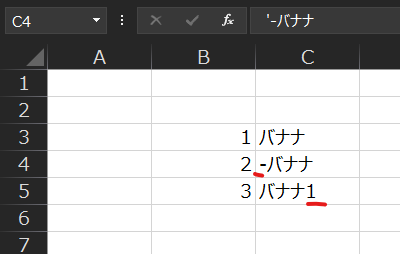
例えば上のケースでは、1番は”バナナ”、2番目は”-バナナ”、3番目は”バナナ1”で、不要な文字列のせいでそれぞれ別のデータとして認識されます。しかし、あなたはこれらを同じデータとして集計したい。
そんな時に役に立つのが”置換“です。該当するデータを選択した状態で、Ctrl + Fで検索のウィンドウを開いたら、横の”置換”タブに移動します。そのウィンドウで”検索する文字列”に”-“や”1″のような不要な文字列を投入し、”置換後の文字列”を空欄にして置き、”すべて置換”を押します。
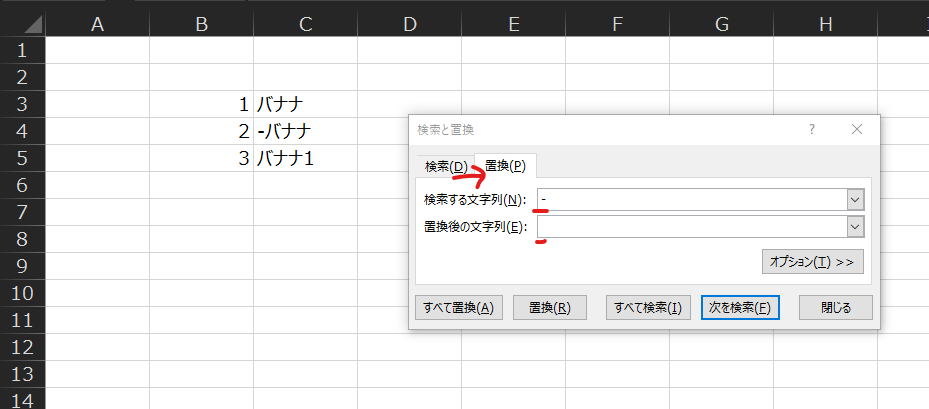
これによって、以下のように、すべて”バナナ”に統一できました。
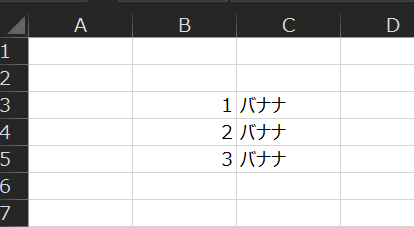
不要な空白の削除
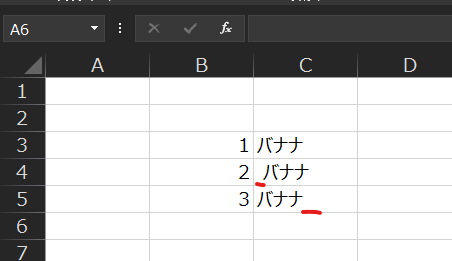
今度は空白(スペース)が悪さをしている例です。
上の例では、1番は”バナナ”、2番目は” バナナ”、3番目は”バナナ ”で、見た目は同じですが、空白のせいでExcel上は別データとして認識されます。
そんなときは、”置換“を使って、空白を削除しましょう。
先程と同じ要領で、”検索する文字列”に” “(半角スペース)を入れ、”置換後の文字列”を空欄にして置き、”すべて置換”を押します。
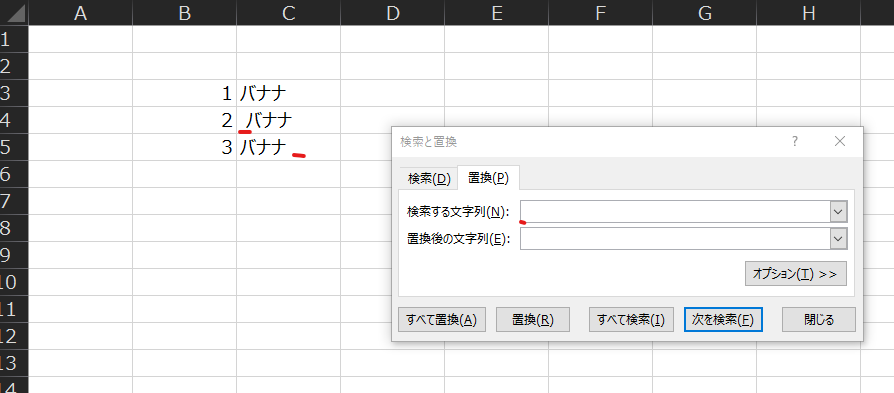
これによって、以下のように、すべて”バナナ”に統一できました。
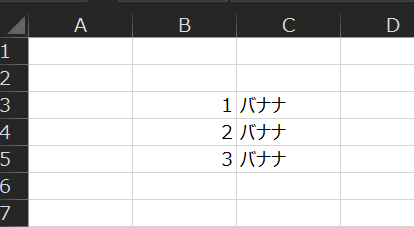



コメント